Bagaimanakah menyimpan skrin tersuai
Penyaring membenarkan anda menyimpan tetapan kepada satu templat.
Tetapan berikut disimpan: senarai penapis aktif dan tidak aktif yang terletak pada panel atas, set lajur aktif, lajur disusun dalam jadual dan nama templat penyaring.
Tindakan yang sedia untuk templat penyaring:
- Cipta templat baharu
Jika anda perlu mencipta satu templat penyaring, pilih tindakan “Cipta skrin baharu”.
Anda juga boleh mencipta satu templat dengan menekan kombinasi kekunci Shift + option + N untuk peranti Apple atau Shift + Alt + N untuk peranti Windows.
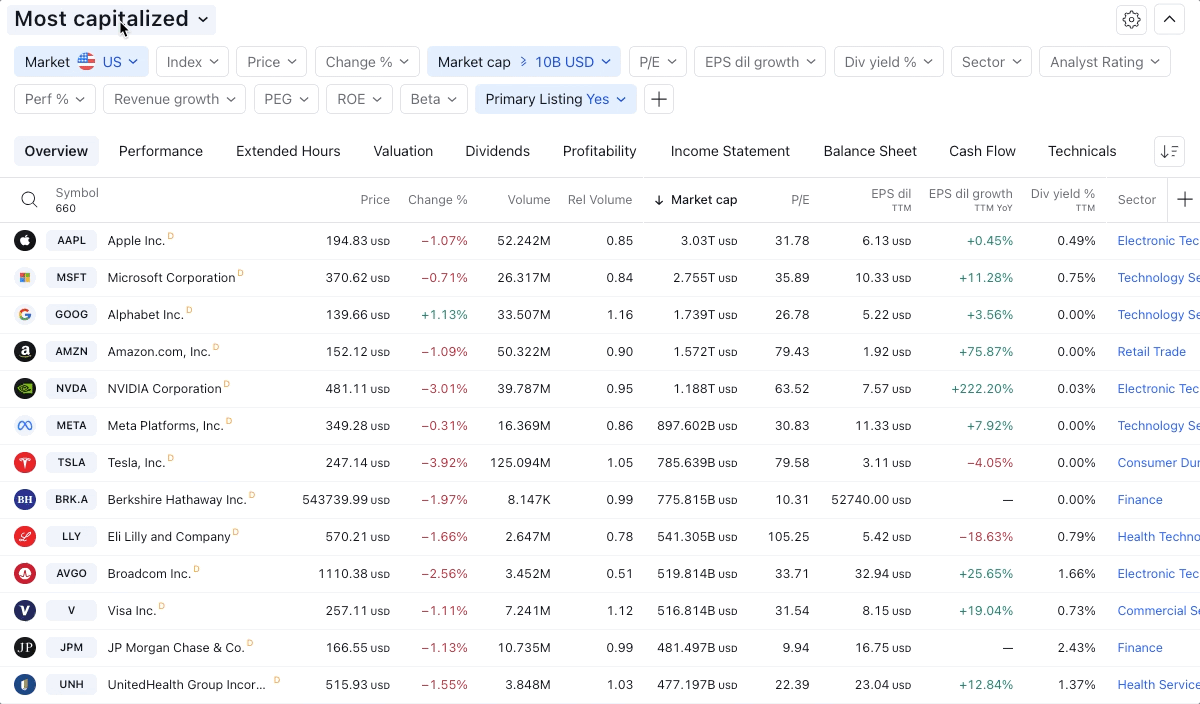
Selepas memilih satu tindakan, satu skrin akan dicipta dengan satu set penapis popular tidak aktif pada panel atas penyaring.
- Namakan semula templat
Tindakan ini membenarkan anda menukar dan menyimpan nama templat.

- Simpan skrin
Anda boleh memilih tindakan “Simpan” pada menu templat

atau klik pada butang Simpan yang terletak pada panel atas di sebelah nama templat untuk menyimpan templat:

Anda juga boleh menggunakan kombinasi kekunci Shift + option + S untuk peranti Apple atau Shift + Alt + S untuk peranti Windows.
Sila ambil maklum bahawa apabila anda menyimpan skrin, anda menyimpannya dalam satu templat:
- Set penapis terkini
- Penyusunan terkini
- Satu set lajur digabungkan menjadi satu set lajur tersuai
- Padam skrin
Memadamkan satu templat adalah dibolehkan dalam 2 cara: menerusi tindakan Padam skrin dan dalam dialog Skrin saya.
Untuk kaedah pertama, hanya buka menu templat dan pilih tindakan Padam skrin:

Selepas memilih tindakan, skrin tersuai yang dipilih akan dipadamkan.
Untuk memadam mana-mana templat tersuai, anda perlu memilih “Semua skrin saya...” dalam menu templat dan dalam dialog yang dibuka, klik pada butang pangkah di sebelah templat yang dipilih.
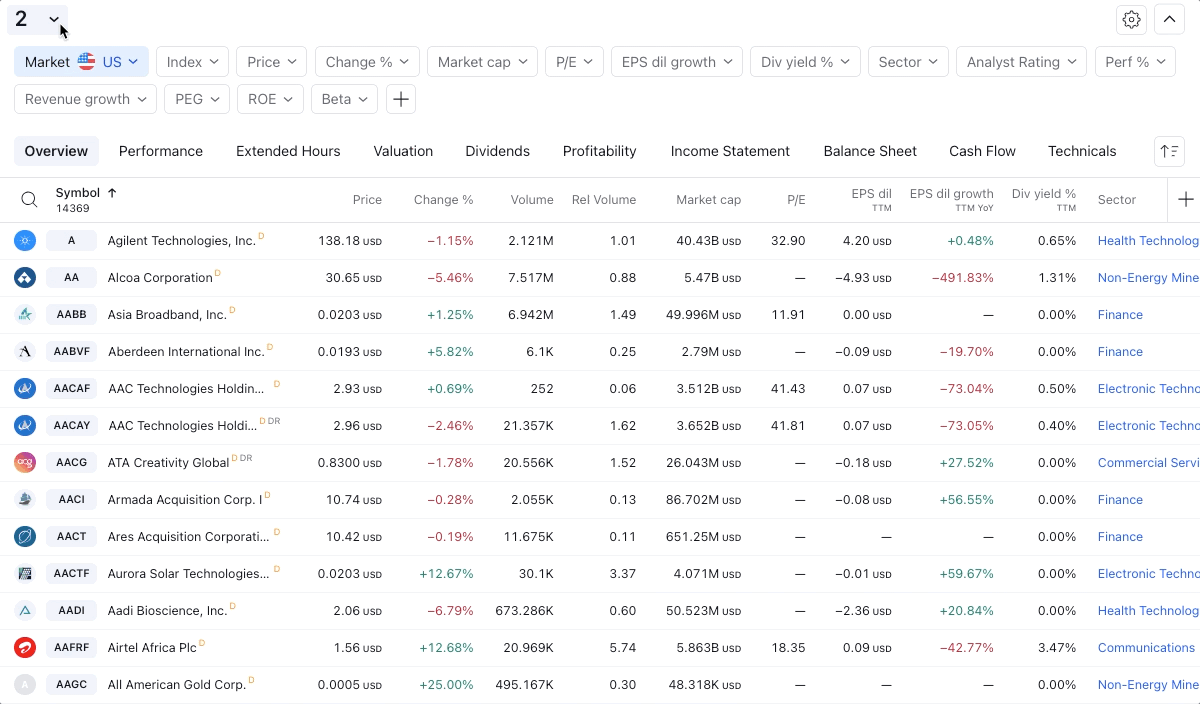
Sila ambil maklum bahawa sebaik sahaja tempat dipadamkan, ia tidak boleh dipulihkan semula.
- Tukar kepada skrin lalai
Tindakan ini membenarkan anda kembali kepada templat lalai tanpa penapis aktif dan dengan set lajur lalai.
